표준 결과 뷰어
이 섹션의 정보는 특히 다음 시뮬레이션 학습에서 작성된 결과에 적용됩니다.
- 정적 응력
- 모달 진동수
- 구조적 버클링
- 열
- 열 응력
- 쉐이프 최적화
- 비선형 정적 응력
- 준 정적 이벤트 시뮬레이션
- 동적 이벤트 시뮬레이션
이러한 시뮬레이션 학습을 위한 그래픽 창에는 두 가지 주요 구성요소가 있습니다.
캔버스에서 선택한 결과 변수를 표시하는 모형의 3D 체적 그래픽 화면표시
범례에 포함된 항목:
결과를 변경하는 결과 선택 드롭다운 메뉴. 일부 결과에는 방향 또는 특정 유형의 결과 변수를 지정하는 두 번째 드롭다운 메뉴가 있습니다.
단위를 선택하기 위한 단위 드롭다운 메뉴.
범례 뷰를 사용자화하기 위한 범례 옵션
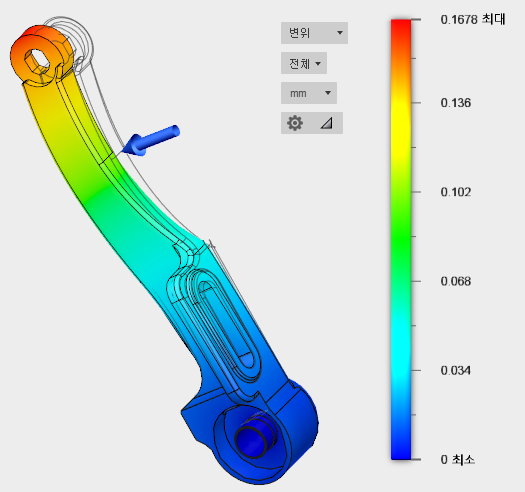
기본적으로 시각적 결과 및 범례는 표시되는 요소를 기준으로 합니다. 따라서 부품 또는 바디를 숨기면 숫자 값과 색상 윤곽선이 변경될 수 있습니다. 브라우저에 나열된 부품 또는 바디의 왼쪽에 있는 ![]() 가시성 아이콘을 클릭하면(보이지 않도록 설정) 해당 부품 또는 바디를 구성하는 모든 요소가 숨겨집니다. 범례 설정 패널 내에서 "가시적인 항목만" 옵션을 선택 취소하여 모든 요소(숨겨진 요소 포함)를 기준으로 최소값과 최대값을 유지할 수 있습니다.
가시성 아이콘을 클릭하면(보이지 않도록 설정) 해당 부품 또는 바디를 구성하는 모든 요소가 숨겨집니다. 범례 설정 패널 내에서 "가시적인 항목만" 옵션을 선택 취소하여 모든 요소(숨겨진 요소 포함)를 기준으로 최소값과 최대값을 유지할 수 있습니다.
결과를 볼 때는 항상 모형의 변형되지 않은 와이어프레임을 보게 됩니다. 이 와이어프레임은 구조물의 동작을 명확히 표시하는 데 도움이 됩니다. 또한 결과를 애니메이션하여 초기 형상에서 하중 상태의 최종 쉐이프로 서서히 변형되는 모형을 볼 수 있습니다.
결과 뷰가 활성 상태인 동안에는 결과 윤곽선 플롯 및 애니메이션이 포함된 시뮬레이션 보고서를 작성할 수 있습니다. 결과 유형을 변형 등으로 변경하는 경우 선택 사항이 유지됩니다. 다음에 결과 뷰를 활성화하면 변형 결과가 다시 표시됩니다.